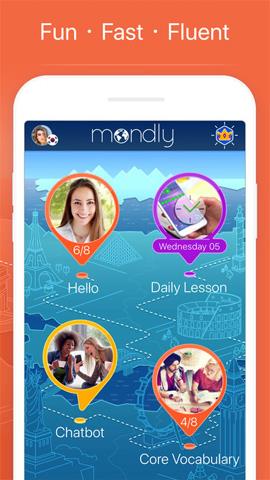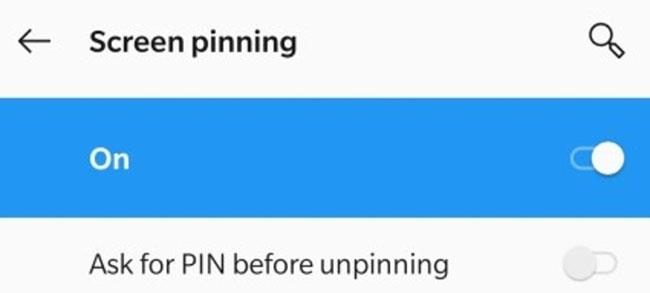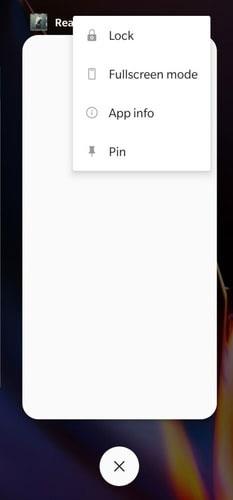Ако приятел иска да заеме телефона ви, за да използва определено приложение, вероятно не искате той/тя да изследва други части на телефона ви. Смартфоните с Android могат да се борят с това, като ви позволяват да закачите екрани на приложения, така че другият ви приятел да може да използва само приложенията, от които се нуждае. С тази функция. лицето, което заема устройството, няма да може да навигира до друга част на телефона.
Забележка : Тази функция може да не е налична за всички телефони с Android и може да не работи добре с жестове на цял екран.
Включете функцията за фиксиране на екрана
Отворете страницата с настройки на телефона си.
Превъртете надолу списъка с опции, докато намерите „Сигурност“ или „Сигурност и местоположение“/„Сигурност и заключен екран“ и го докоснете.
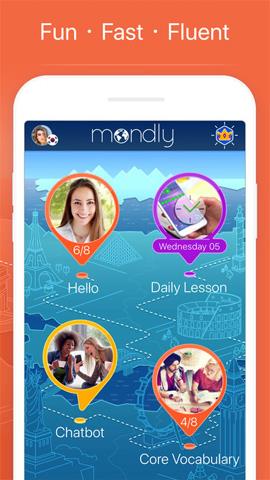
Потърсете „Сигурност“ или „Сигурност и местоположение“/„Сигурност и заключен екран“
Намерете опцията „Фиксиране на екрана“ и я изберете.
Включете „Фиксиране на екрана“ , като щракнете върху сивата зона около думата Изключено , така че тази област да стане синя.
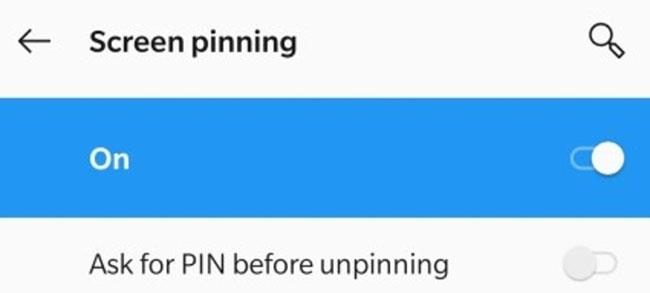
Включете „Фиксиране на екрана“
Тук ще намерите наличната опция за искане на ПИН преди откачване ( „Искане на ПИН преди откачване“ ). Активирането на тази опция означава, че ще трябва да въведете ПИН номер или друго средство за идентификация, преди приложението да може да бъде премахнато от екрана. Това осигурява допълнително ниво на сигурност за защита на данните във вашия телефон.
Фиксирайте приложението
Отидете на началния екран на телефона си и активирайте приложението, което искате да закачите на екрана.
Щракнете върху бутона Общ преглед (квадрат в долната част на екрана). В зависимост от модела на вашия телефон може да успеете да плъзнете нагоре, за да намерите икона на кабърче в долната част на екрана. Докоснете, за да фиксирате приложението към екрана.
Освен това, когато натиснете бутона Общ преглед , можете да видите три точки в горната част на прозореца на приложението. Докосването на точките отваря списък с опции, една от които е да закачите приложението на екрана.
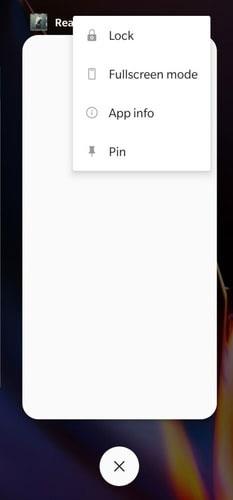
Фиксирайте приложението
Откачете приложението
Забележка : Следното няма да работи добре, ако използвате жестове на цял екран.
След като телефонът е отново в ръцете ви, ще искате да откачите програмата, за да имате достъп до други части на телефона. За да направите това, просто задръжте бутона Общ преглед (представен с квадрат) и бутона Назад (представен с триъгълник) в долната част на екрана едновременно за няколко секунди.
Ако сте добавили опция за PIN, докато настройвате функцията, ще бъдете помолени да въведете PIN, за да отключите екрана. Ако не сте активирали защитата с ПИН, приложението ще се откачи само.
Независимо дали давате телефона си на непознат или приятел, оставянето на незащитените данни в телефона ви да попаднат в нечии ръце никога не е добра идея. Функцията за фиксиране на екрана на приложението е полезен начин да защитите себе си и телефона си.